Chrome迅雷插件失效修复指南
- 作者:佚名
- 来源:奥奥游戏岛
- 时间:2025-06-07 09:59:22
Chrome浏览器迅雷扩展异常如何处理?在日常使用谷歌浏览器下载影音资源或游戏文件时,由于网络环境限制常导致下载速度受限。为解决这一问题,多数用户选择通过迅雷下载组件提升效率。近期部分用户反馈Chrome与迅雷组件出现兼容性问题,本文将详细解析故障原因并提供系统解决方案。
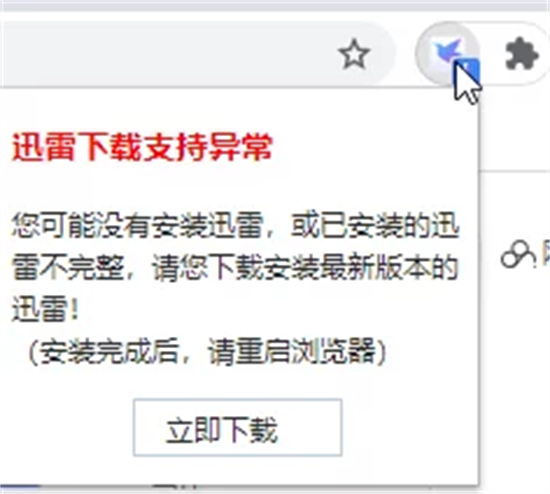
浏览器扩展失效根源分析
该问题主要源于系统注册表异常导致浏览器无法正确识别迅雷组件。当存在多个版本迅雷残留信息或注册表项冲突时,会直接影响Chrome对迅雷插件的识别能力。解决方法需彻底清理关联数据并重建软件环境。
分步操作指引
1. 软件环境重置
建议首先卸载当前迅雷客户端,通过控制面板选择「迅雷X」进行标准卸载。同时进入Chrome扩展管理界面移除迅雷下载支持组件,确保浏览器环境纯净。
2. 深度注册表清理
使用Windows+R组合键启动运行窗口,输入regedit进入注册表编辑器。通过查找功能依次定位「Thunder」「xunlei」「迅雷」等关键词,逐项删除相关注册表分支。特别注意处理HKEY_CURRENT_USERSoftware和HKEY_LOCAL_MACHINESOFTWARE路径下的关联项。
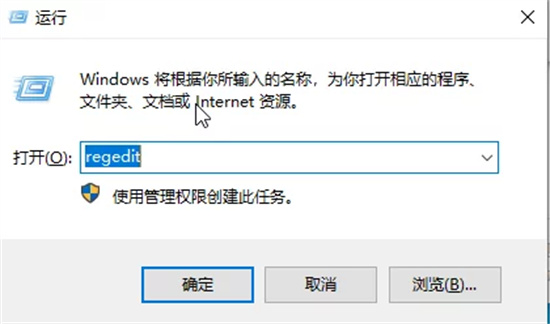
3. 系统级残留清除
完成注册表清理后,需手动检查以下目录:
• Program Files/Program Files(x86)中的迅雷安装目录
• AppDataLocal和AppDataRoaming内的缓存文件
• 系统临时文件夹中的残余文件
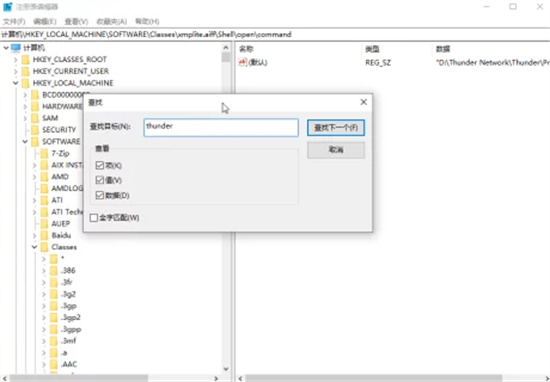
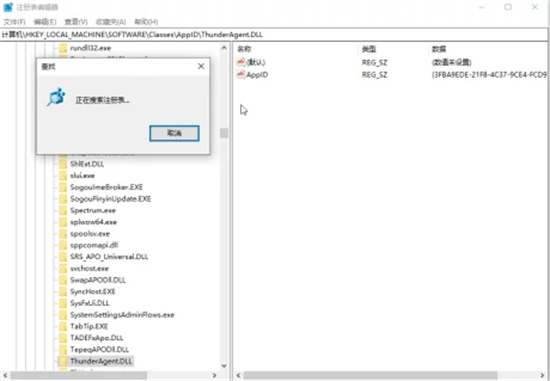
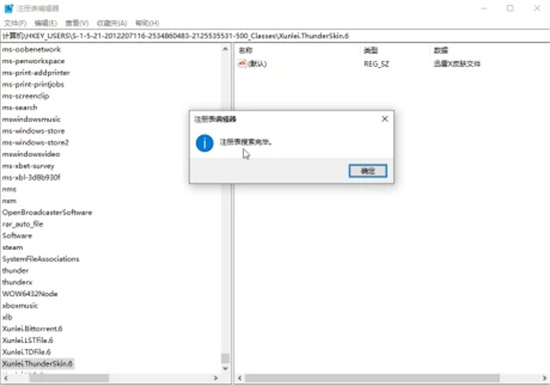
环境重建要点
1. 建议从迅雷官网下载最新安装包,安装时选择自定义路径避免系统盘冲突。完成主程序安装后暂时不要启动软件。
2. 重新部署浏览器扩展时,建议先关闭Chrome所有标签页。通过扩展商店或本地加载方式添加下载支持组件,安装后重启浏览器生效。
3. 检测关联成功的方法:右键网页下载链接应出现「使用迅雷下载」选项,若仍未显示可尝试在迅雷设置中重新关联浏览器。
注意事项
• 操作注册表前务必创建系统还原点
• 建议使用专业清理工具辅助排查残留
• 不同版本迅雷可能存在兼容差异
• 浏览器更新后需重新校验扩展权限
• 企业网络环境可能限制插件运行
通过上述系统性解决方案,可有效修复90%以上的组件异常问题。若仍存在下载识别障碍,可尝试重置浏览器设置或检查系统组策略限制。保持软件更新至最新版本能有效预防此类问题再次发生。
下一篇:庄园小课堂6月30日答案详解
相关阅读
更多资讯
更多热门标签
猜您喜欢
换一换-
 文墨天机紫微斗数排盘软件专业v1.7.8 最新版
文墨天机紫微斗数排盘软件专业v1.7.8 最新版 -
 雷神加速器手游网络优化解决方案v2.0.1
雷神加速器手游网络优化解决方案v2.0.1 -
 天翼生活App便捷服务与功能详解v8.3.0 最新版
天翼生活App便捷服务与功能详解v8.3.0 最新版 -
 书伴阅读纯净版畅读无广告v4.5.1 去广告版
书伴阅读纯净版畅读无广告v4.5.1 去广告版 -
 红旗智联安卓版下载 智能控车便捷出行v4.9.5 手机版
红旗智联安卓版下载 智能控车便捷出行v4.9.5 手机版 -
 天津公积金App便捷功能全介绍v5.4.5 最新版
天津公积金App便捷功能全介绍v5.4.5 最新版 -
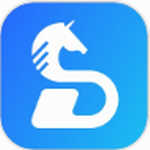 单聚多代驾司机端接单效率与安全保障v5.50.7.0021 苹果版
单聚多代驾司机端接单效率与安全保障v5.50.7.0021 苹果版 -
 步行导航精准定位与智能路线规划v2.5
步行导航精准定位与智能路线规划v2.5 -
 湖北住建移动办公平台上线v2.6.840002 安卓版
湖北住建移动办公平台上线v2.6.840002 安卓版 -
 360安全浏览器2024安卓版全新升级v10.1.5.510 最新版
360安全浏览器2024安卓版全新升级v10.1.5.510 最新版 -
 嘀达优选一站式生活服务新v10.0.20240701 最新版
嘀达优选一站式生活服务新v10.0.20240701 最新版 -
 积目新版社交全面优化v5.9
积目新版社交全面优化v5.9

